
Ingen bruger er forsikret mod tab af data fra en computer, eller fra et eksternt drev. Det kan forekomme i tilfælde af en skive sammenbrud, et viralt angreb, en skarp afbrydelse af strøm, fejlagtig fjernelse af vigtige data, uden om kurven, eller fra kurven. Polbie, hvis underholdning oplysninger er fjernet, men hvis værdifulde data var værdifuldt på medierne? Hvis du vil gendanne mistede oplysninger, der er særlige hjælpeprogrammer. En af de bedste af dem kaldes R-Studio. Lad os tale mere om, hvordan man bruger R-Studio.
Data recovery fra harddisken
Den vigtigste funktion af programmet er at genskabe tabt data.
For at finde en ekstern fil, kan du først se indholdet af disken partition, hvor det bruges til at være placeret. For at gøre dette, skal du klikke på navnet på den disk partition, og klik på knappen øverst panel "Show Disc indhold".
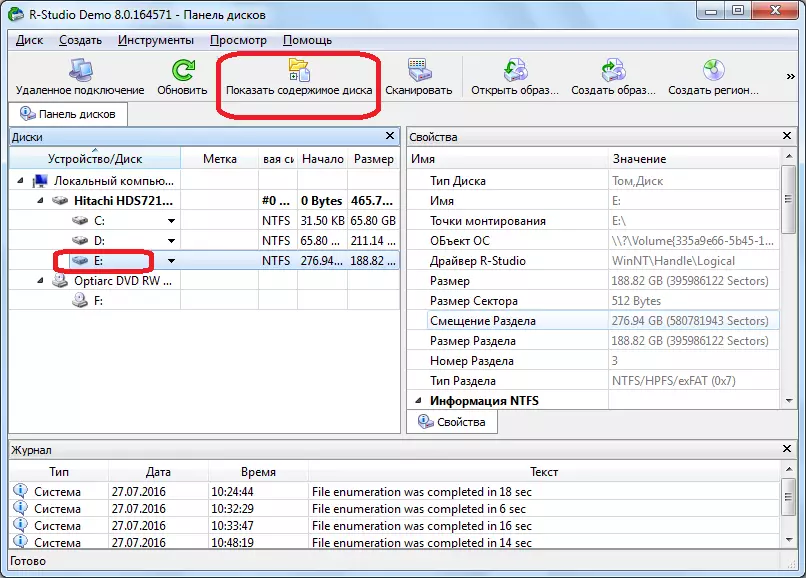
Behandlingen af oplysninger fra disken for R-Studio program begynder.
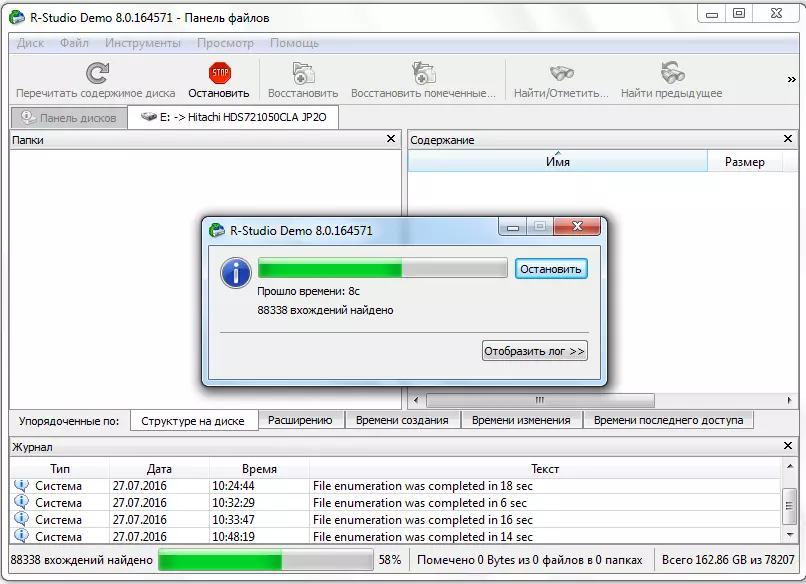
Efter behandling af processen opstod, kan vi observere filer og mapper placeret i denne del af disken, herunder slettet. Slettede mapper og filer er markeret med et rødt kryds.
For at genoprette den ønskede mappe eller fil, vi markerer det med en afkrydsning, og klik på knappen på værktøjslinjen "Gendan mærket".

Efter dette, er vinduet opdelt i hvilket må vi angive parametrene opsving. Det vigtigste er, at angive det bibliotek, hvor mappen eller filen vil blive genoprettet. Efter at vi har valgt den gemme mappen, og hvis du ønsker, du har lavet andre indstillinger, skal du trykke på knappen "Ja".
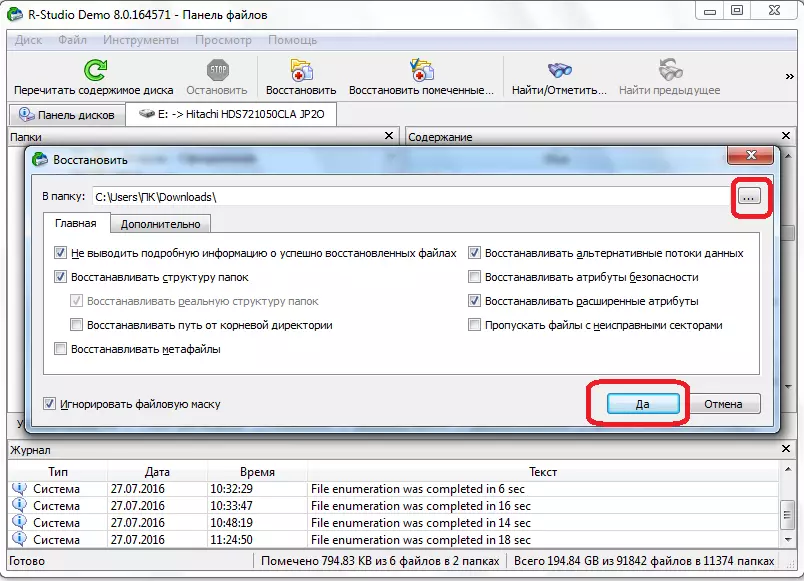
Efter dette, er filen gendannes til den mappe, som vi har angivet tidligere.
Det skal bemærkes, at der i demo-version af programmet kan du gendanne kun én fil på én gang, og derefter på størrelse med ikke mere end 256 KB. Hvis brugeren har erhvervet en licens, gruppen inddrivelse af filer og mapper af ubegrænset størrelse bliver til rådighed for det.
Recovery af signaturer
Hvis du ikke fandt den mappe eller fil, du har brug for, mens du ser disken, så betyder det, at deres struktur allerede er blevet brudt på grund af optagelse på toppen af de fjerntliggende emner af nye filer, eller en nødsituation overtrædelse af strukturen af disken indtraf. I dette tilfælde en simpel visning af indholdet af disken vil ikke hjælpe, og det er nødvendigt fuldt ud at scanne efter underskrifter. For at gøre dette, skal du vælge disken partition, vi har brug for, og klik på "Scan" knappen.
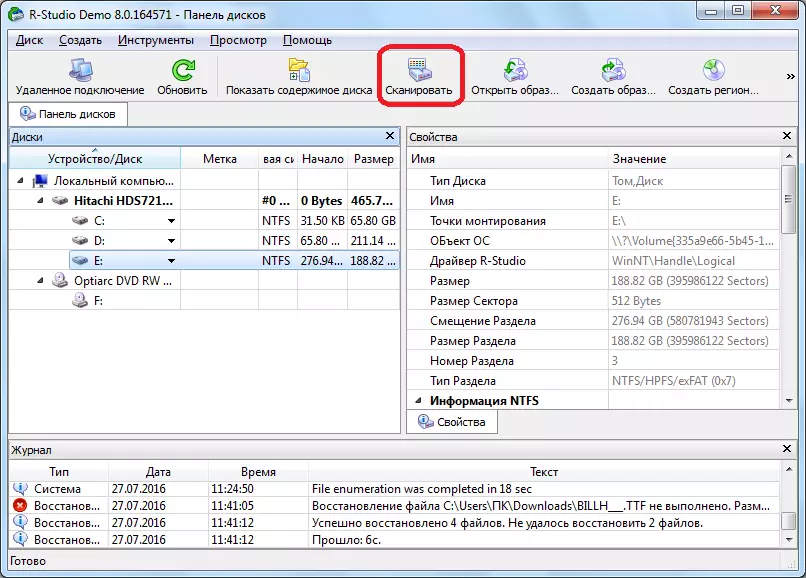
Derefter åbnes et vindue, hvor du kan angive scanningsindstillingerne. Avancerede brugere kan foretage ændringer i dem, men hvis du ikke er meget velbevandret i sådanne ting, er det bedre at røre ved noget her, da udviklerne har udvidelige indstillinger optimale for de fleste tilfælde. Bare tryk på "Scan" knappen.
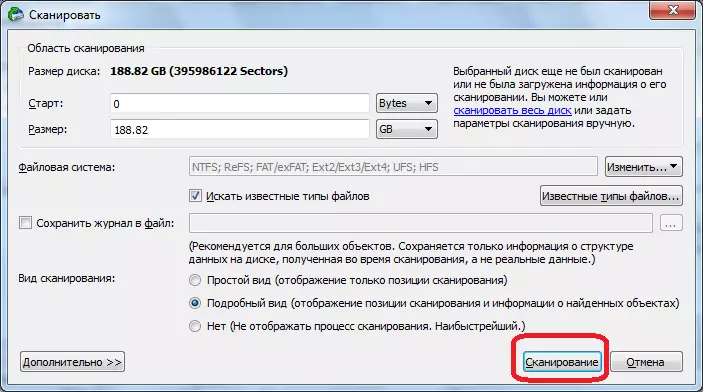
Scanningen starter. Det tager relativt lang tid, så du er nødt til at vente.
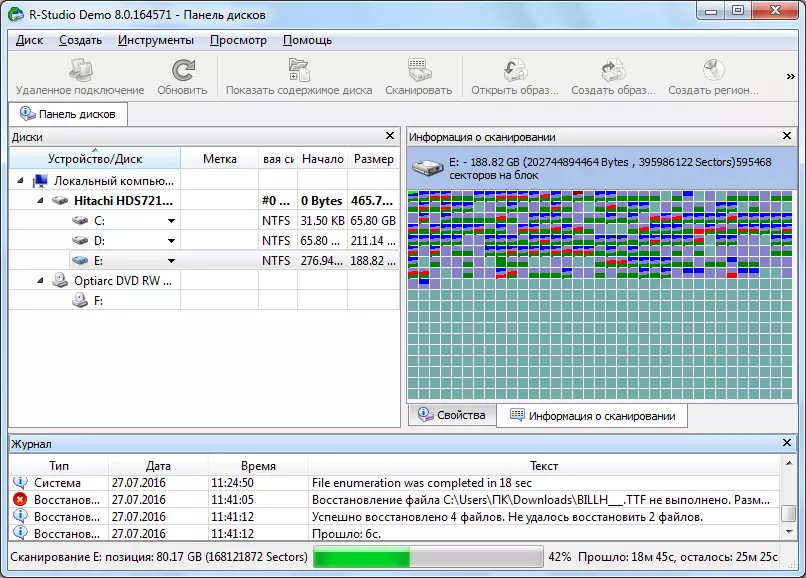
Når scanningen er fuldført, skal du gå til "signaturer fundet af signaturer".

Klik derefter på indskriften i højre vindue af R-Studio-programmet.
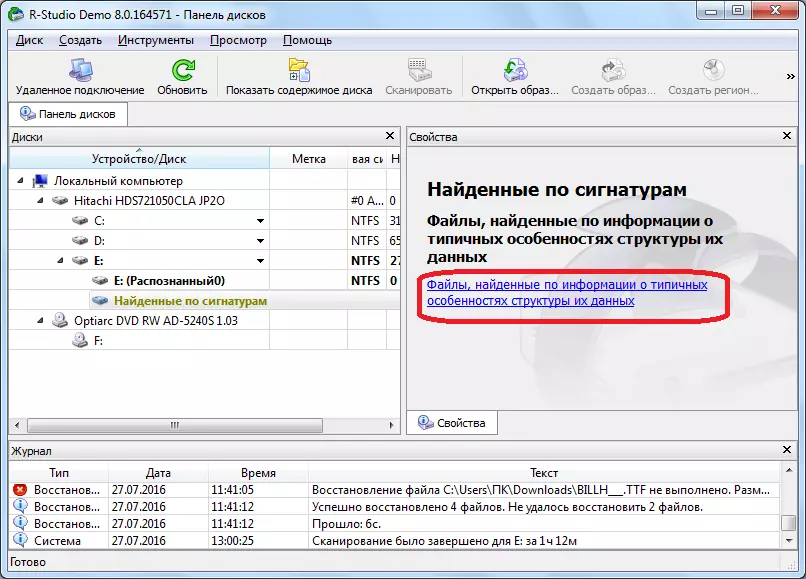
Efter en kort databehandling, en liste over fundne filer åbnes. De er grupperet i separate mapper efter indholdstypen (arkiver, multimedie, grafik, etc.).
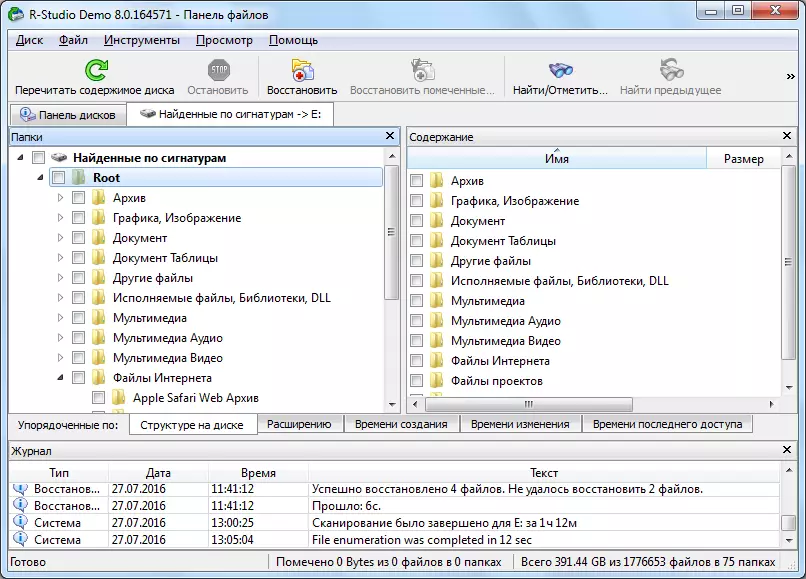
I underskrifter fra filerne, er strukturen af deres placering på harddisken ikke gemt, som det var i den foregående opsving metode, navne og tid mærker også tabt. Derfor, for at finde det element, du har brug for, bliver du nødt til visning, indholdet af alle filer af samme ekspansion, indtil den finder det nødvendigt. For at gøre dette, er det nok blot at klikke med højre museknap på den sædvanlige filhåndteringen. Efter dette, vil beskueren åbner for denne type af filer installeret i standard systemet.
Vi gendanne data, som i tidligere tid: Hvem den ønskede fil eller afkrydsningsfeltet mappen, og klik på knappen "Gendan mærket" i værktøjslinjen.
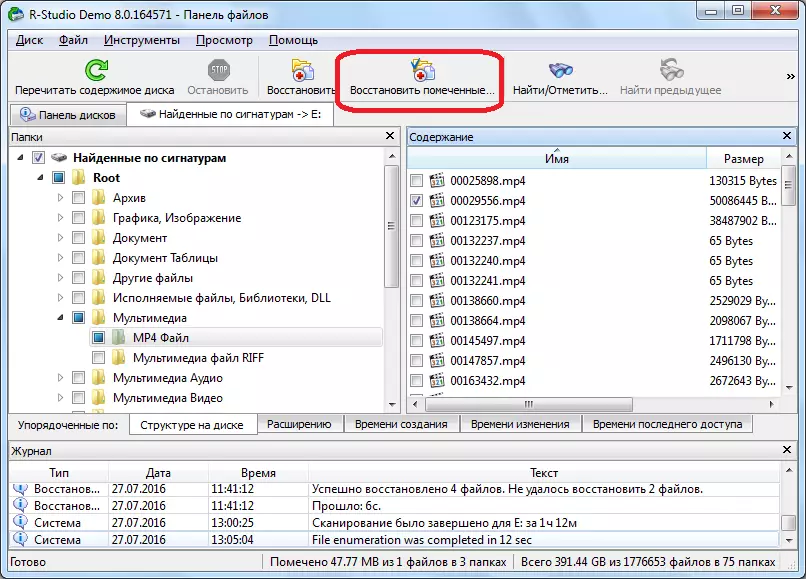
Redigering disk data
Den omstændighed, at R-Studio program er ikke bare en data recovery program, og den multifunktionelle kombinere for at arbejde med diske viser, at det har et værktøj til at redigere disk oplysninger, der er hexadecimal editor. Med den kan du redigere egenskaberne for NTFS-filer.
For at gøre dette, skal du klikke på den venstre museknap på den fil, du ønsker at redigere, og vælg "Love-editor" element i genvejsmenuen. Enten kan du blot ringe på tastekombinationen Ctrl + E.
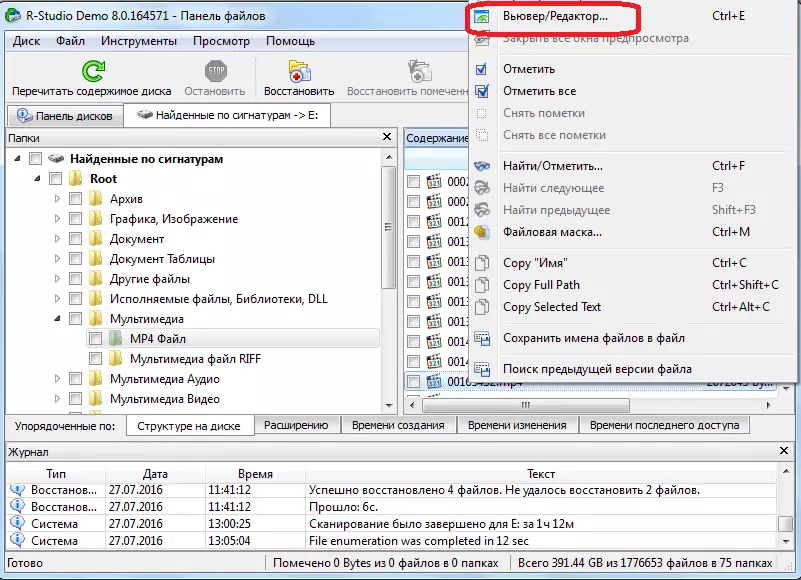
Efter dette, redaktøren åbnes. Men det skal bemærkes, at kun fagfolk kan arbejde i det, og meget godt forberedt brugere. Den sædvanlige bruger kan forårsage alvorlige skader på filen, klodset at bruge dette værktøj.
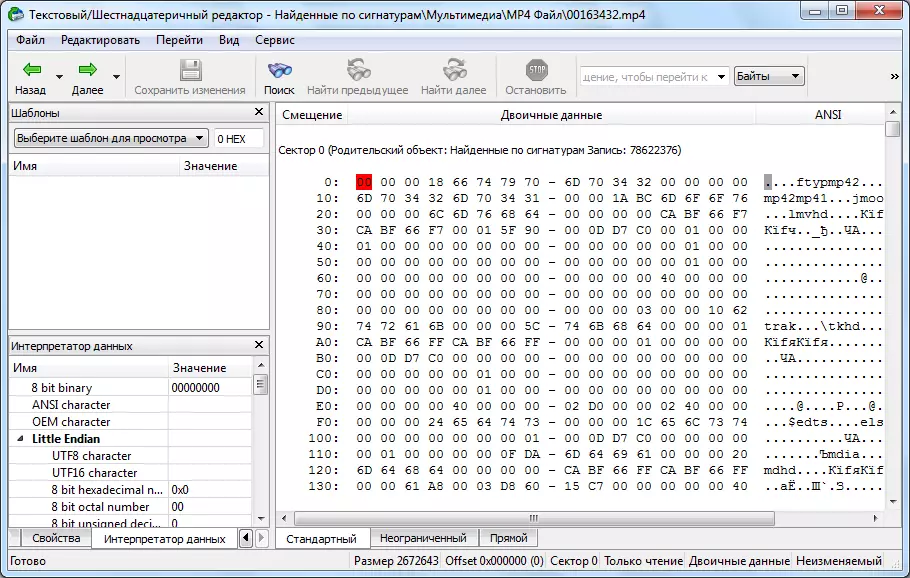
Oprettelse af en disk image
Hertil kommer, at R-Studio program giver dig mulighed for at skabe billeder af hele den fysiske disk, dens sektioner og individuel mappe. Denne procedure kan bruges som backup og efterfølgende manipulationer med disk-indhold, uden risiko for tab af data.
For at starte denne proces, ved at klikke på venstre museknap på det objekt, du har brug for (fysisk disk, disk sektion eller mappe), og i den viste genvejsmenu, gå til "Opret billede" element.
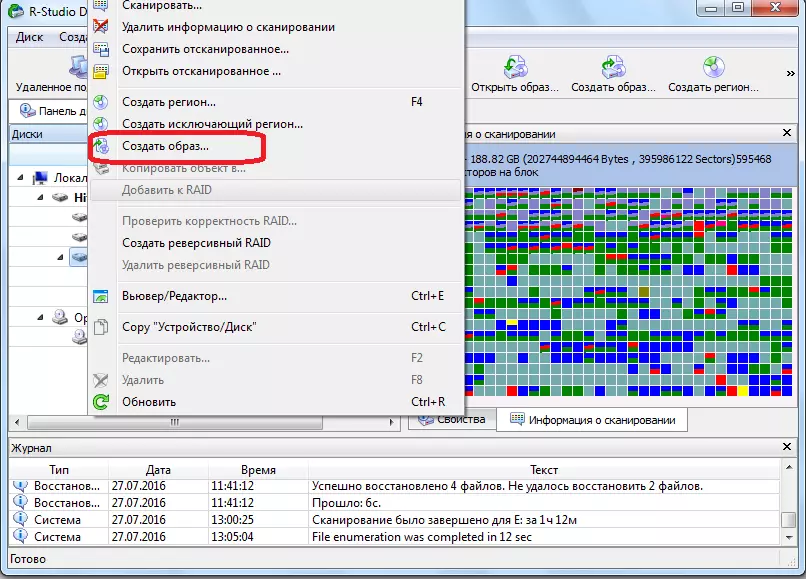
Derefter åbnes et vindue, hvor brugeren kan foretage indstillinger for at skabe et billede for sig selv, især angive det bibliotek til at placere den oprettede billedet. Bedst af alt, hvis det er et flytbart medie. Du kan også lade standardværdierne. For direkte at starte processen med at skabe et billede, skal du klikke på "Ja" knappen.
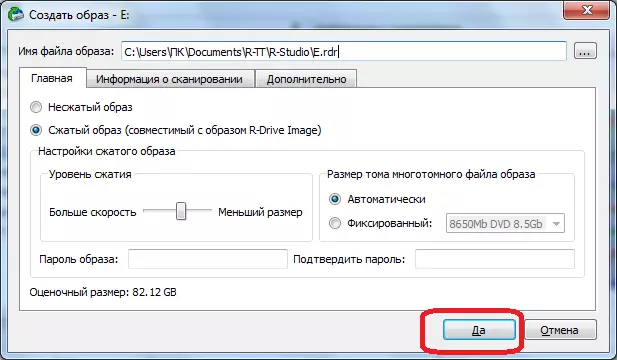
Efter at proceduren billedet skabelse begynder.
Som du kan se, R-Studio program er ikke bare den sædvanlige program til at gendanne filer. Dens funktionalitet har mange andre funktioner. På en detaljeret algoritme til at udføre visse handlinger til rådighed i programmet, vi stoppet i denne anmeldelse. Denne instruktion for at arbejde i R-Studio vil utvivlsomt være nyttigt at både absolutte begyndere og brugere med visse erfaringer.
